Se hai problemi a far partire Copilot, niente paura: ti presentiamo la guida per individuare e risolvere il problema rapidamente.
L’intelligenza artificiale continua a svilupparsi e ne abbiamo viste di tutte e di più. Tra GPT, Bard, OpenAI e così via, tutte le grandi aziende sono partite con la corsa per dominare il mondo delle IA. Che sia come “semplice” assistente o strumento per operazioni complesse, questa tecnologia sembra essere al centro del futuro degli sviluppi in ogni settore.
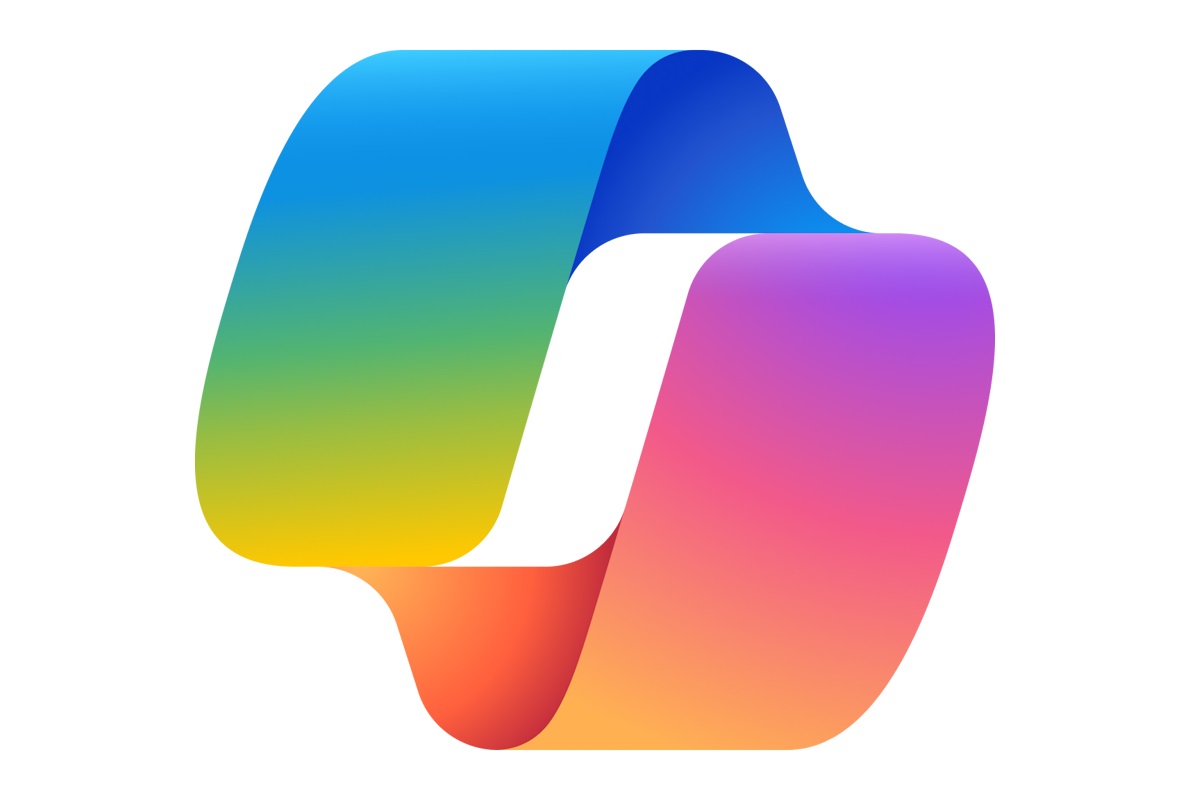
Microsoft non fa eccezione. Dopo il primo tentativo con Bing Chat Enterprise, l’assistente IA di Bing si è evoluta in Copilot, che offre caratteristiche come l’inclusione di GPT-4, la generazione di immagini attraverso DALL-E 3 e molto altro, aiutando l’utente in attività di tutti i giorni con un semplice prompt testuale.
Copilot è stato disponibile in fase di prova da febbraio, ma è ora stato rilasciato a tutti con un aggiornamento di Windows 11. L’update, però, ha causato alcuni problemi agli utenti, che hanno avuto grosse difficoltà a usare Copilot. Microsoft ha ritirato l’aggiornamento, ma se l’hai già installato ecco cosa fare se fai parte degli utenti affetti.
Copilot non funziona: la guida per risolvere
Alcuni utenti, dopo l’aggiornamento, potrebbero aver avuto problemi durante l’uso di Copilot. Nello specifico, potrebbero aver notato che le icone sul desktop finivano per essere spostate in giro durante l’utilizzo. Microsoft ha individuato il problema, la causa e la soluzione, quindi non preoccupatevi: se siete tra gli utenti affetti la soluzione è davvero semplice.
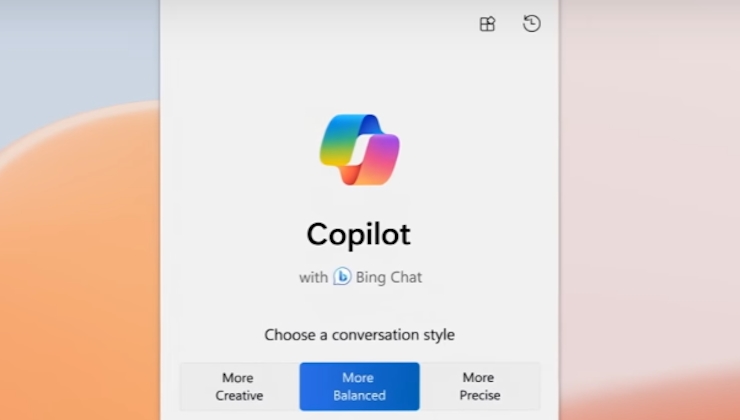
Secondo Microsoft, il problema è causato dall’utilizzo di più schermi. Questa condizione ha causato errori per Copilot, che spostava involontariamente le icone tra i due (o più) schermi. Oltre a essere fastidioso, questo causava problemi nell’utilizzo di Copilot stesso. Per il momento Microsoft ha ritirato l’update.
Microsoft ha già confermato di star lavorando il più velocemente possibile a una soluzione. Nel frattempo ha anche sconsigliato agli utenti di aggiornare manualmente alla versione 23H2 di Windows 11, che sia attraverso il tasto “Aggiorna Ora” o scaricandolo dal sito ufficiale con il Media Creation Tool.
La soluzione, quindi, è semplicemente aspettare che Microsoft risolva la situazione, cosa che probabilmente non richiederà più di qualche settimana. Nel frattempo ricordate di non aggiornare per evitare problemi di compatibilità, soprattutto se avete più schermi.
